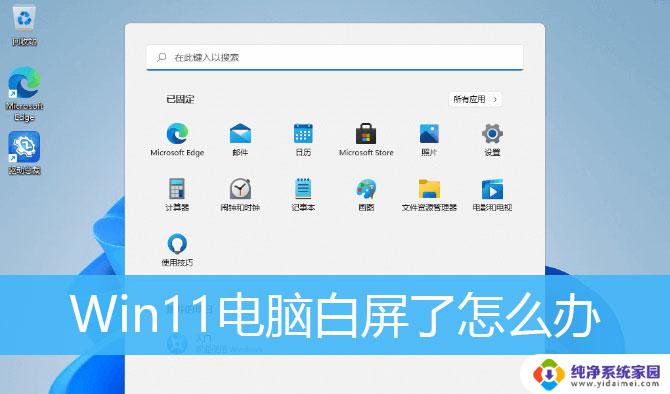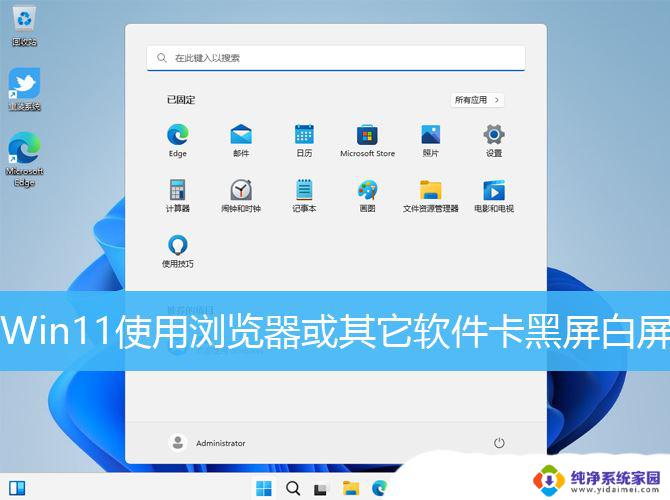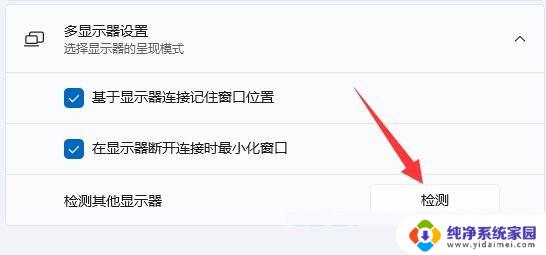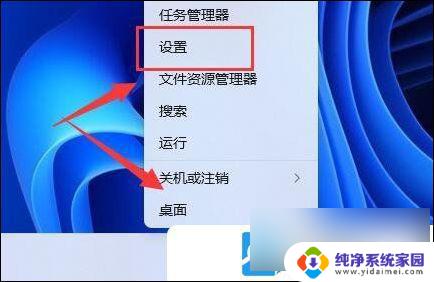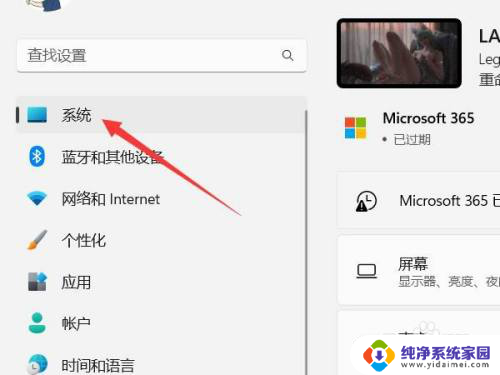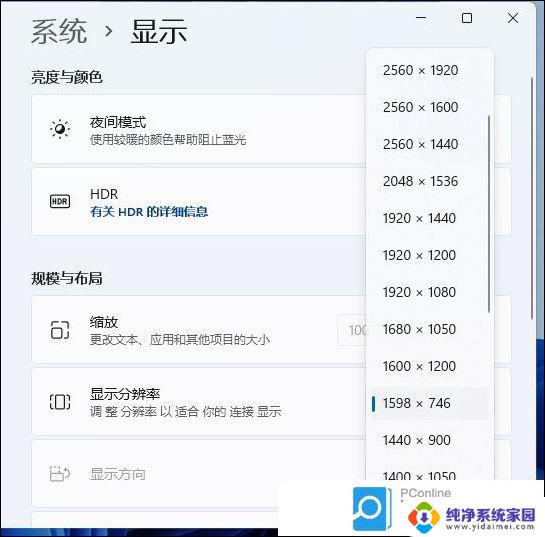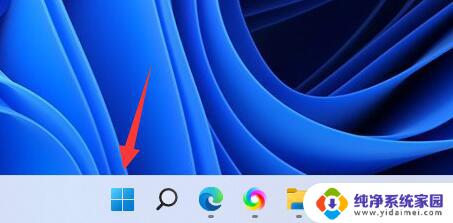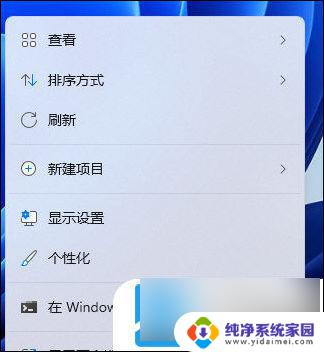win11屏幕黑白怎么调回来 win11如何设置屏幕黑白显示
更新时间:2024-06-18 16:04:16作者:xiaoliu
在日常使用电脑的过程中,有时我们可能会遇到屏幕显示颜色不正常的情况,特别是在升级到Win11系统后,一些用户可能会发现屏幕变成了黑白显示。这种情况让人感到困惑,不知道如何将屏幕颜色调回正常状态。所以今天我们就来探讨一下Win11系统下屏幕黑白显示的问题,以及如何设置恢复屏幕正常的色彩。
具体步骤:
1.打开开始菜单,点击所有应用。
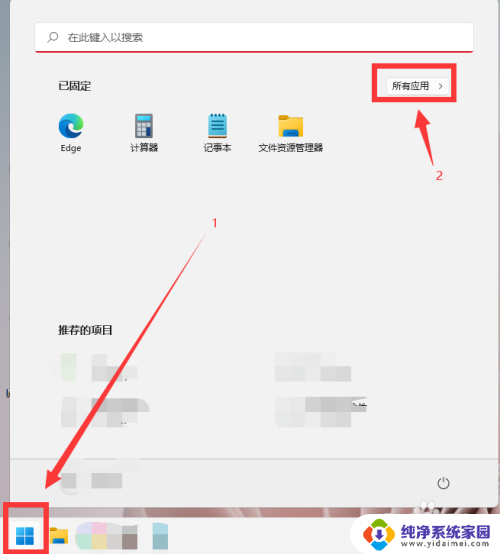
2.找到设置,点击进入。
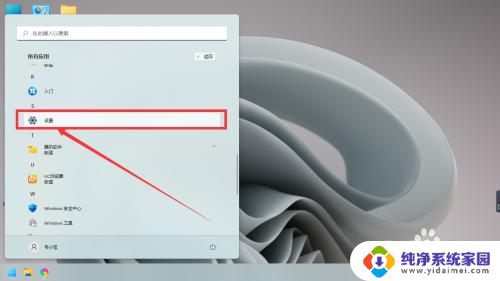
3.点击辅助功能。
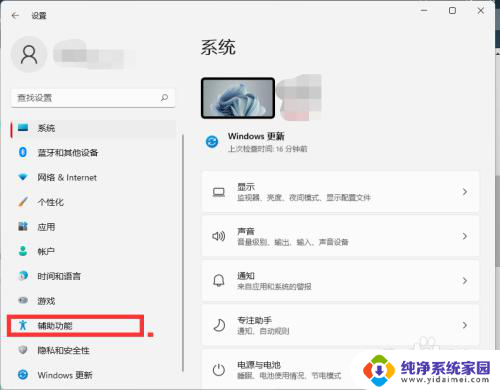
4.下滑鼠标,点击颜色滤镜。
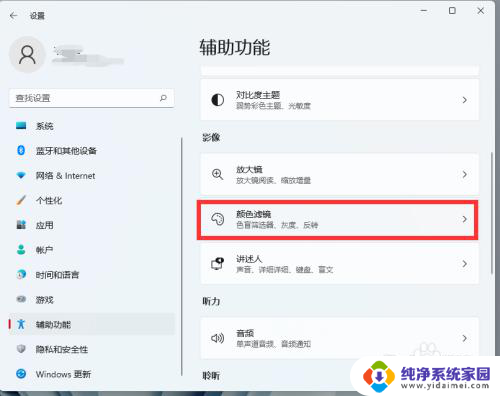
5.开启颜色滤镜即可。
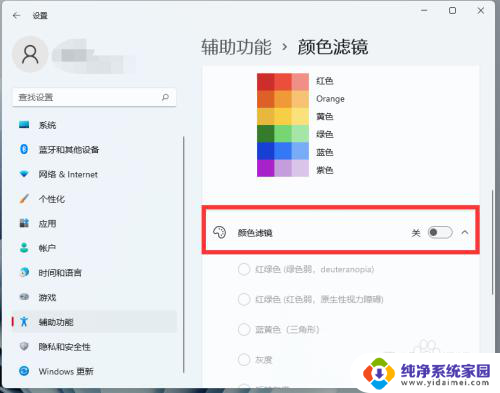
6.或者在键盘上同时按Windows徽标键+ctrl+c,即可快速调出。
以上就是如何调整Win11屏幕黑白模式的全部内容,如果您遇到相同问题,可以参考本文中介绍的步骤进行修复,希望这些信息对您有所帮助。